CSS设置最小高度技巧分享
时间:2025-06-24 08:14:30 374浏览 收藏
你在学习文章相关的知识吗?本文《CSS设置最小高度方法详解》,主要介绍的内容就涉及到,如果你想提升自己的开发能力,就不要错过这篇文章,大家要知道编程理论基础和实战操作都是不可或缺的哦!
使用CSS的min-height属性可以设置元素的最小高度,确保内容较少时也至少占据设定高度,同时允许内容超出时自动扩展。其用法为在CSS中为指定元素添加min-height值,如.container { min-height: 200px; }。与height不同,min-height设定的是下限而非固定高度,元素可高于该值但不能低于它。若min-height未生效,可能原因包括:1. 元素被浮动或绝对定位导致脱离文档流;2. 父元素高度塌陷;3. CSS优先级冲突;4. box-sizing设置影响尺寸计算。实现响应式布局时,可用百分比或视口单位(如vh)设置min-height,如.responsive-container { min-height: 50vh; }。处理内容溢出时,可通过overflow属性控制,包括visible、hidden、scroll、auto等选项。虽然min-height本身性能影响小,但仍需谨慎使用,避免频繁重排重绘,建议结合开发者工具优化性能。
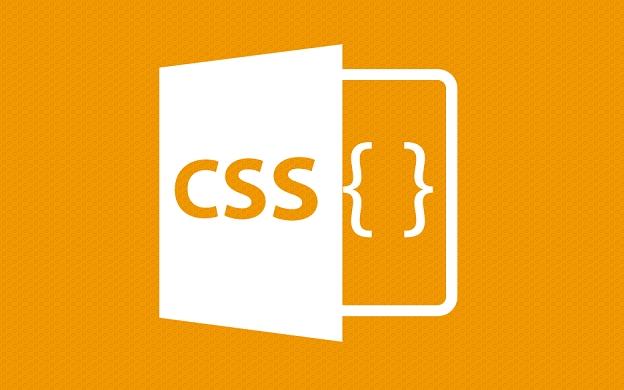
CSS设置最小高度,通常使用min-height属性。它确保元素至少占据设定的高度,即使内容较少。如果内容超出,元素高度会自动增加。

如何使用min-height?

CSS中,min-height属性用于设定元素的最小高度。这意味着,无论元素的内容有多么少,它都至少会占据你设定的高度。如果内容超过了这个最小高度,元素的高度会自动扩展以适应内容。
.container {
min-height: 200px; /* 容器最小高度为200像素 */
background-color: #f0f0f0;
padding: 20px;
}这个例子中,.container 类的元素,无论内容多少,高度至少是200像素。背景色和内边距是为了更清晰地展示效果。

min-height 和 height 的区别是什么?
height属性定义的是元素的固定高度。一旦设置了height,元素的高度就不会小于或大于这个值(除非被其他CSS规则覆盖)。而min-height则设定了一个下限。元素的高度可以大于min-height的值,但永远不会小于它。
例如:
.box {
height: 100px; /* 固定高度100像素 */
overflow: auto; /* 如果内容超出,显示滚动条 */
}
.box-min {
min-height: 100px; /* 最小高度100像素 */
overflow: auto;
}如果.box中的内容超过100像素,内容会溢出,并显示滚动条(因为overflow: auto)。而.box-min会根据内容自动增加高度,始终保持内容完整显示。
为什么我的min-height不起作用?常见原因分析
有时候,你可能会发现min-height属性并没有按照预期工作。这通常有几个原因:
元素被浮动或绝对定位影响: 浮动元素和绝对定位元素可能会脱离文档流,影响其父元素的高度计算。确保父元素能够正确包含这些元素,例如使用clearfix技术或设置父元素的
overflow属性为auto或hidden。父元素高度塌陷: 如果父元素没有明确的高度,且其所有子元素都是浮动的,那么父元素的高度可能会塌陷为0。这时,
min-height也无法生效。解决方法是给父元素设置一个min-height或使用clearfix。CSS优先级问题: 另一个常见原因是CSS规则的优先级问题。如果有其他CSS规则覆盖了你的
min-height设置,那么它将不会生效。可以使用浏览器的开发者工具检查元素的样式,查看哪些CSS规则在起作用。box-sizing的影响:box-sizing属性会影响元素尺寸的计算方式。如果设置为border-box,元素的总高度会包括内边距和边框。这可能会导致你认为min-height没有生效,但实际上是因为内边距和边框占据了部分空间。
如何使用min-height实现响应式布局?
在响应式布局中,min-height可以用来确保元素在不同屏幕尺寸下始终保持合适的高度。可以使用百分比或视口单位(如vh)来设置min-height,使其能够根据屏幕大小自动调整。
.responsive-container {
min-height: 50vh; /* 最小高度为视口高度的50% */
padding: 20px;
}这样,.responsive-container的高度始终至少是屏幕高度的一半,无论是在手机、平板还是桌面电脑上。
min-height与内容溢出:如何处理超出最小高度的内容?
当元素的内容超过min-height设置的高度时,内容会溢出。可以使用overflow属性来控制溢出行为。
overflow: visible;(默认值):溢出内容可见,会超出元素的边界。overflow: hidden;:溢出内容被裁剪,超出部分不可见。overflow: scroll;:无论内容是否溢出,都会显示滚动条。overflow: auto;:只有在内容溢出时才显示滚动条。
选择哪种方式取决于你的设计需求。如果希望内容始终可见,可以使用overflow: visible;(但可能会破坏布局)。如果希望避免内容超出,可以使用overflow: hidden;或overflow: scroll;。通常,overflow: auto;是一个不错的选择,它只在必要时显示滚动条。
min-height对性能的影响:是否应该谨慎使用?
min-height本身对性能的影响很小。但如果过度使用,或者与其他复杂的CSS规则结合使用,可能会导致浏览器进行更多的重排(reflow)和重绘(repaint),从而影响性能。
为了优化性能,可以遵循以下建议:
- 避免在动画中使用
min-height。 - 尽量减少DOM操作,避免频繁改变元素的
min-height。 - 使用浏览器的开发者工具分析页面性能,找出潜在的瓶颈。
总的来说,min-height是一个非常有用的CSS属性,可以用来控制元素的最小高度,并创建灵活的布局。只要合理使用,并注意潜在的性能问题,就可以充分发挥其优势。
好了,本文到此结束,带大家了解了《CSS设置最小高度技巧分享》,希望本文对你有所帮助!关注golang学习网公众号,给大家分享更多文章知识!
-
502 收藏
-
501 收藏
-
501 收藏
-
501 收藏
-
501 收藏
-
358 收藏
-
284 收藏
-
252 收藏
-
165 收藏
-
216 收藏
-
304 收藏
-
445 收藏
-
189 收藏
-
428 收藏
-
291 收藏
-
163 收藏
-
271 收藏
-

- 前端进阶之JavaScript设计模式
- 设计模式是开发人员在软件开发过程中面临一般问题时的解决方案,代表了最佳的实践。本课程的主打内容包括JS常见设计模式以及具体应用场景,打造一站式知识长龙服务,适合有JS基础的同学学习。
- 立即学习 543次学习
-

- GO语言核心编程课程
- 本课程采用真实案例,全面具体可落地,从理论到实践,一步一步将GO核心编程技术、编程思想、底层实现融会贯通,使学习者贴近时代脉搏,做IT互联网时代的弄潮儿。
- 立即学习 516次学习
-

- 简单聊聊mysql8与网络通信
- 如有问题加微信:Le-studyg;在课程中,我们将首先介绍MySQL8的新特性,包括性能优化、安全增强、新数据类型等,帮助学生快速熟悉MySQL8的最新功能。接着,我们将深入解析MySQL的网络通信机制,包括协议、连接管理、数据传输等,让
- 立即学习 500次学习
-

- JavaScript正则表达式基础与实战
- 在任何一门编程语言中,正则表达式,都是一项重要的知识,它提供了高效的字符串匹配与捕获机制,可以极大的简化程序设计。
- 立即学习 487次学习
-

- 从零制作响应式网站—Grid布局
- 本系列教程将展示从零制作一个假想的网络科技公司官网,分为导航,轮播,关于我们,成功案例,服务流程,团队介绍,数据部分,公司动态,底部信息等内容区块。网站整体采用CSSGrid布局,支持响应式,有流畅过渡和展现动画。
- 立即学习 485次学习
